Remediați erorile Chrome în timpul căutării de software dăunător
Publicat: 2022-07-30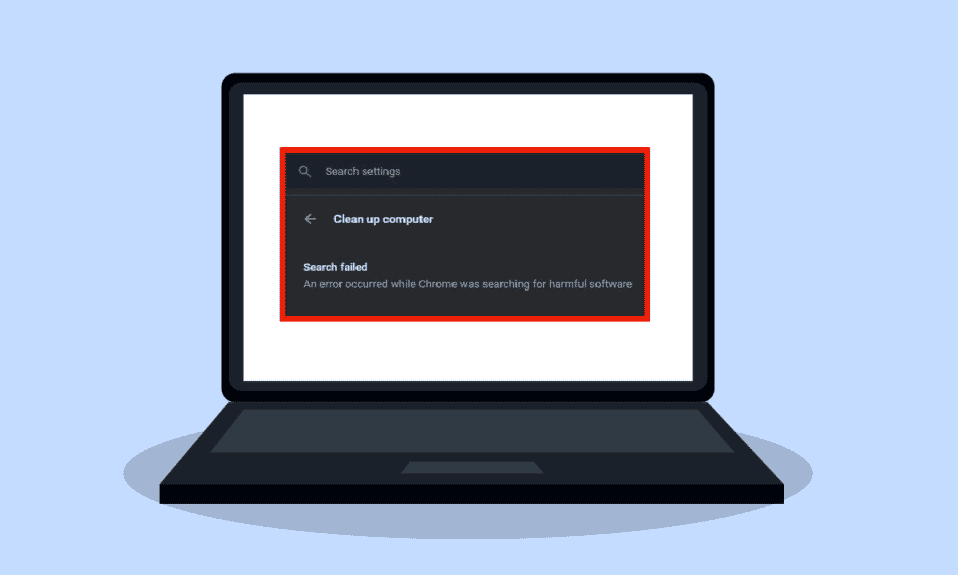
Peste trei miliarde de utilizatori navighează pe internet folosind browserul Google Chrome. Datorită vitezei sale excelente de navigare, browserul Chrome este incredibil de popular. Din păcate, mulți utilizatori Google Chrome găsesc erori Chrome în timp ce caută software dăunător. Utilizatorii pot remedia erorile Chrome urmând diferite metode, inclusiv instrumentul de eliminare a programelor malware din Chrome.
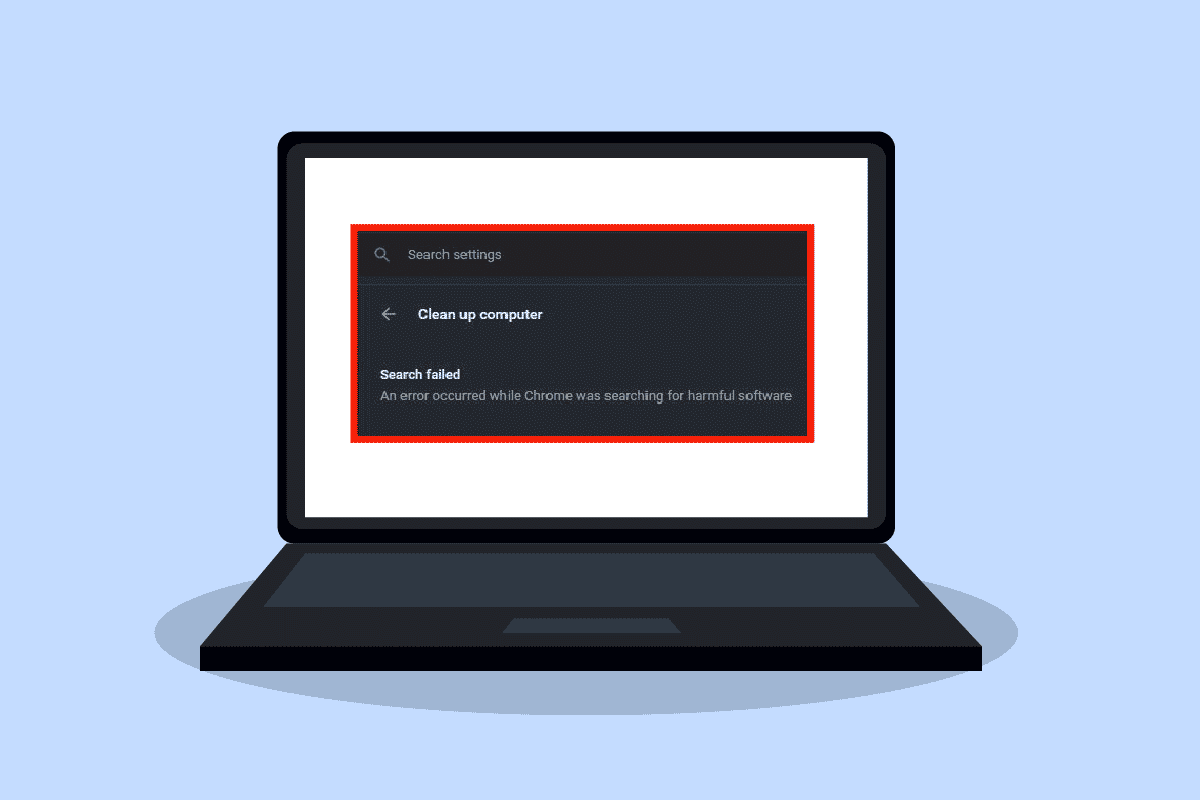
Cuprins
- Cum să remediați erorile Chrome în timpul căutării de software dăunător
- Metoda 1: Ștergeți memoria cache și cookie-urile Chrome
- Metoda 2: Actualizați Google Chrome
- Metoda 3: Rulați Scanarea malware
- Metoda 4: Reinstalați Google Chrome
Cum să remediați erorile Chrome în timpul căutării de software dăunător
Pot exista diverse motive pentru care apar erori Chrome; unele dintre ele sunt enumerate mai jos.
- Probleme cu cache-urile și cookie-urile în browserul Chrome
- O versiune mai veche a browserului Google Chrome
- Probleme datorate programelor malware
- Probleme cu fișierele de sistem ale browserului Chrome
Următorul ghid vă va oferi metode de rezolvare a erorilor Google Chrome.
Metoda 1: Ștergeți memoria cache și cookie-urile Chrome
Cookie-urile din browserul dvs. Chrome stochează browserul și comunicările utilizatorului. Cu toate acestea, memoria cache din browser este salvată pentru a îmbunătăți experiența utilizatorului. Adesea, cookie-urile și memoria cache sunt corupte în timpul navigării în Chrome. Cookie-urile și memoria cache corupte pot cauza erori Chrome în timpul căutării de software dăunător. Puteți remedia erorile Chrome ștergând cookie-urile și cache-urile din setări. Puteți urma acești pași simpli pentru a șterge cookie-urile și memoria cache din setările Chrome.
1. Apăsați tasta Windows , tastați Google Chrome și faceți clic pe Deschidere.
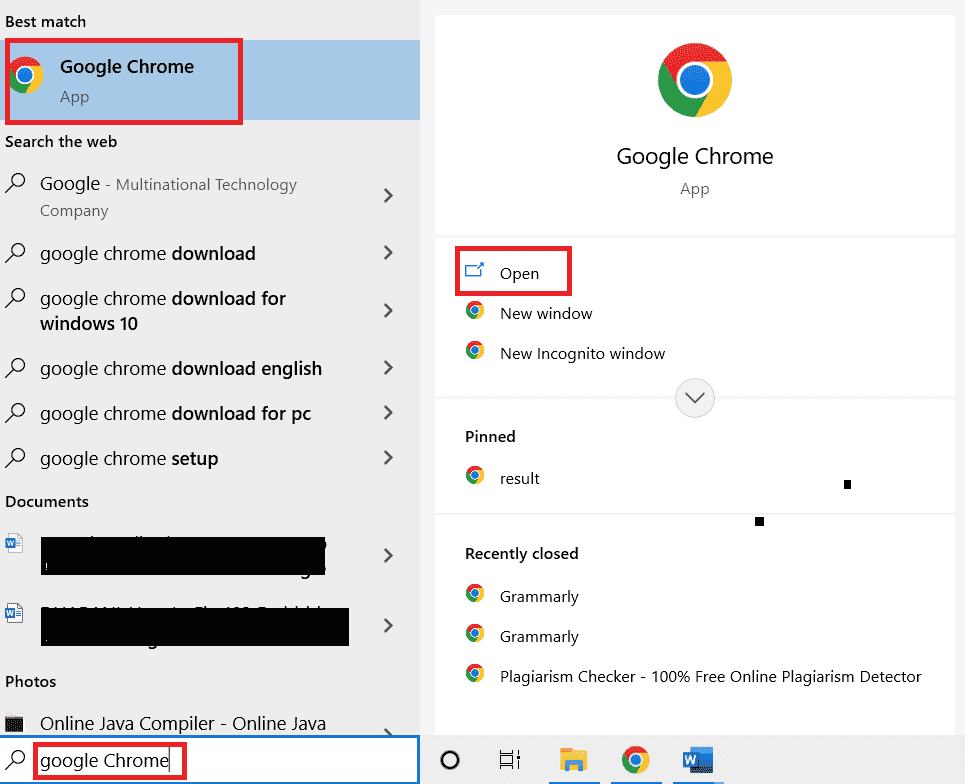
2. Găsiți opțiunile de meniu în colțul din dreapta sus al ferestrei Chrome.
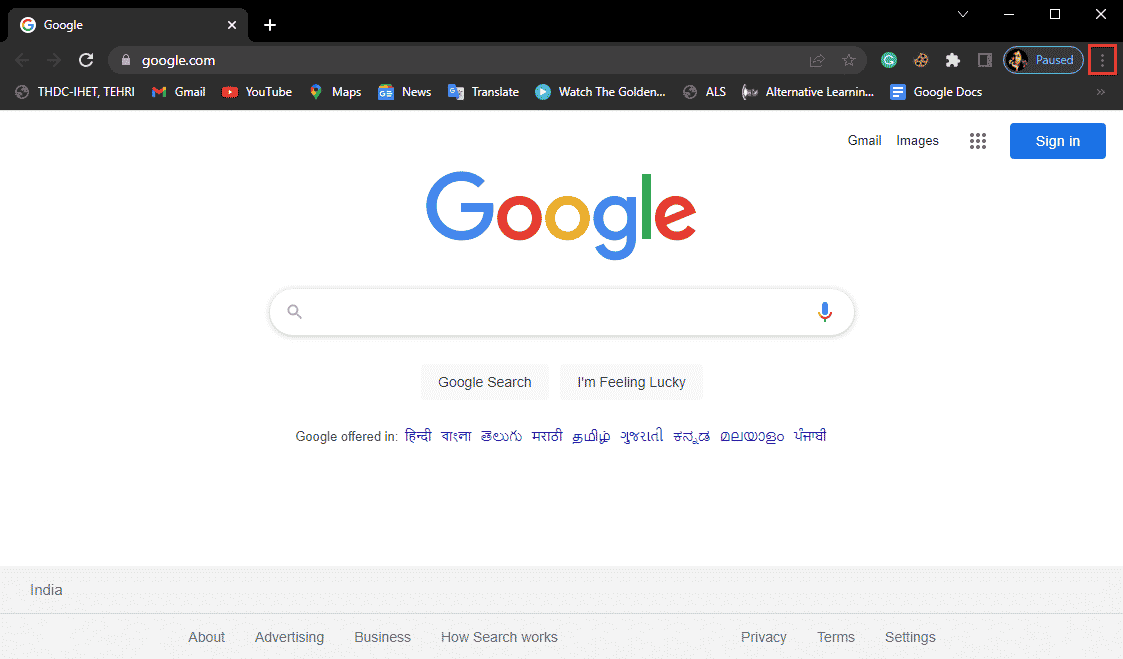
3. Faceți clic pe Mai multe instrumente .
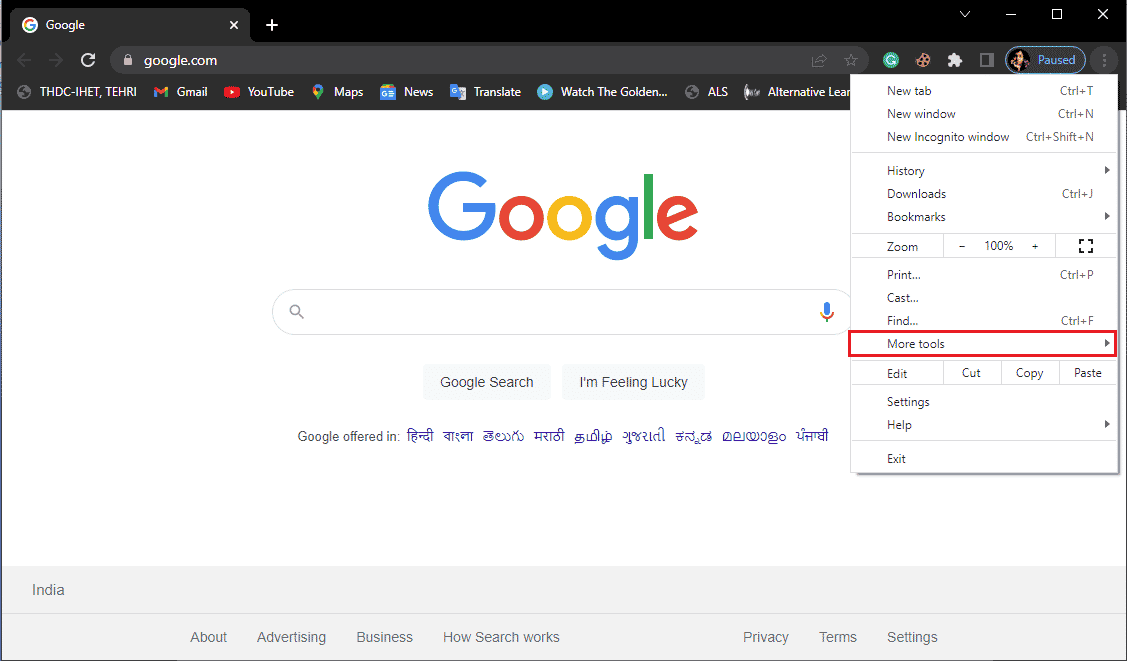
4. Faceți clic pe Ștergeți datele de navigare .
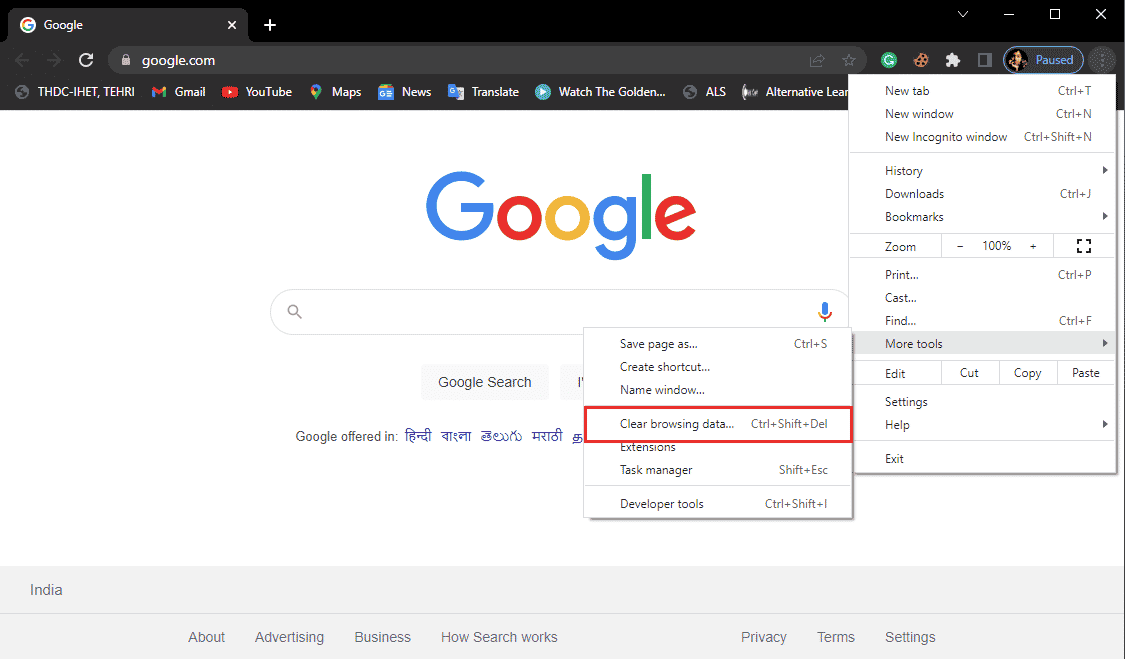
5. Faceți clic pe Advanced.
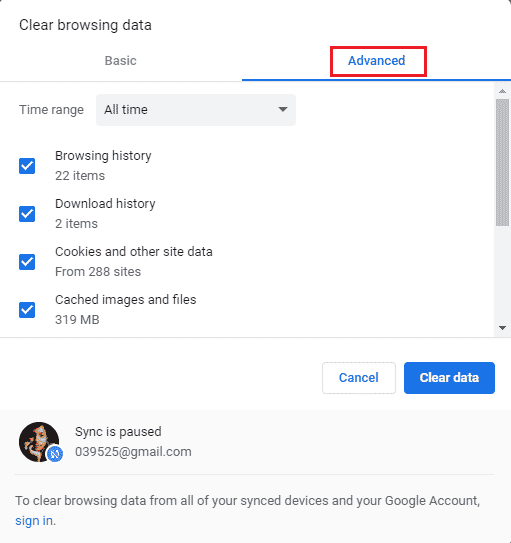
6. Selectați intervalul de timp ca Tot timpul .
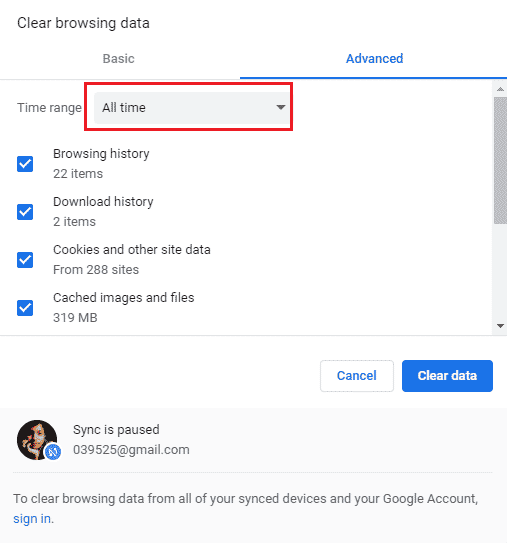
7. Bifați casetele de pe Cookie-uri și alte date de site și Imagini și fișiere în cache .
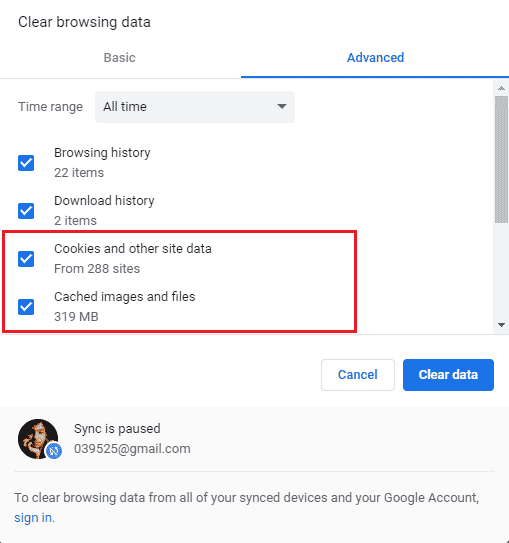
8. Ștergeți pe Ștergeți datele .
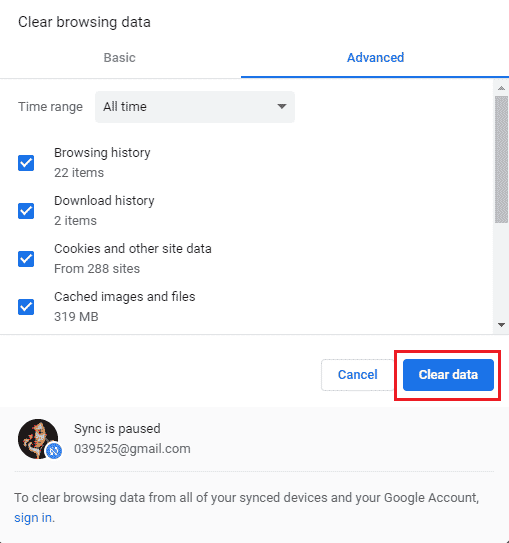
9. Așteptați ca datele să fie șterse.
Această metodă ar trebui să remedieze aceste erori Chrome în timpul căutării de software dăunător dacă experiența dvs. de navigare este împiedicată din cauza cookie-urilor și a cache-urilor corupte. Dacă această metodă nu funcționează pentru dvs., încercați să treceți la următoarea.
Citiți și: Cum să remediați Chrome a rămas fără memorie
Metoda 2: Actualizați Google Chrome
Mulți utilizatori constată că atunci când folosesc versiunile mai vechi de Chrome pentru a naviga pe internet, se confruntă cu diverse probleme. Google Chrome continuă să își actualizeze software-ul pentru a îmbunătăți și a remedia erorile. De obicei, browserul Google Chrome se actualizează singur și nu trebuie să îl actualizați manual. Cu toate acestea, dacă problema continuă, este posibil să doriți să actualizați browserul Chrome din setările Chrome. Puteți urma acești pași simpli pentru a vă actualiza browserul Google Chrome în siguranță.
1. Deschideți Google Chrome din bara de căutare Windows
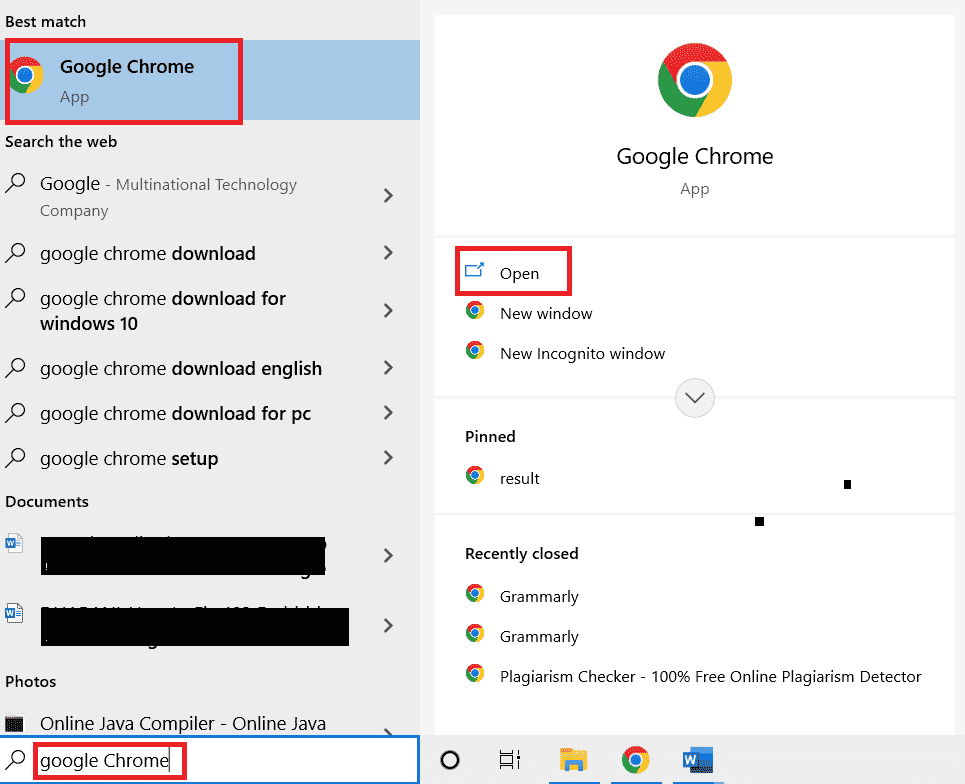
2. Găsiți opțiunile de meniu în colțul din dreapta sus al ferestrei Chrome.
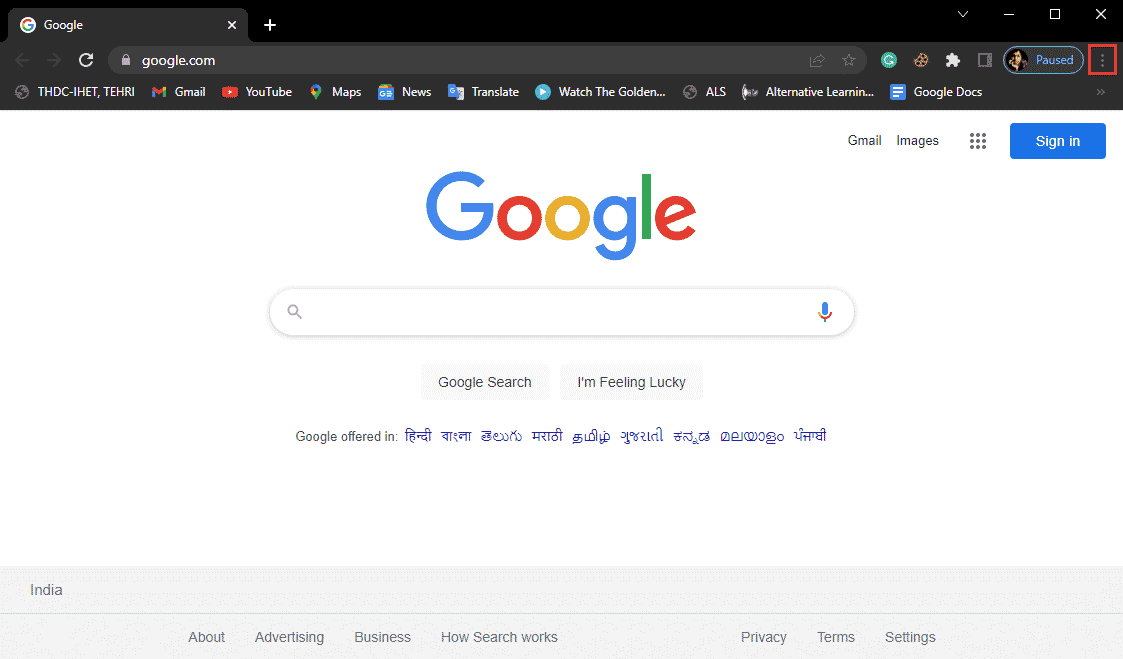
3. Faceți clic pe Setări .
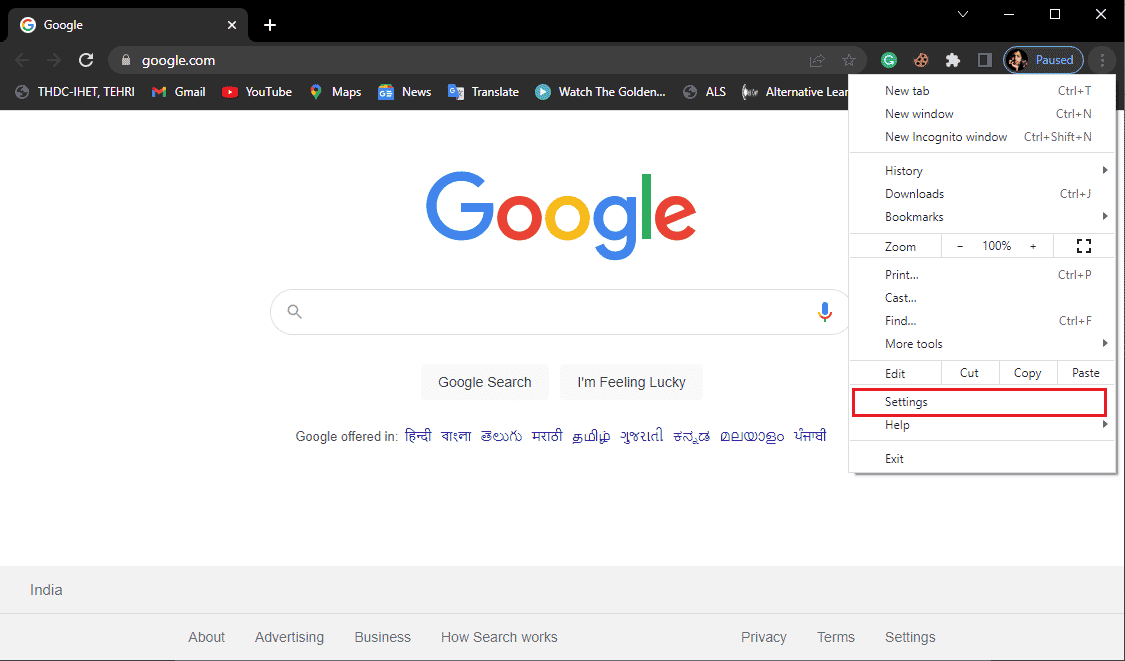
4. Din meniul din stânga, faceți clic pe Despre Chrome .
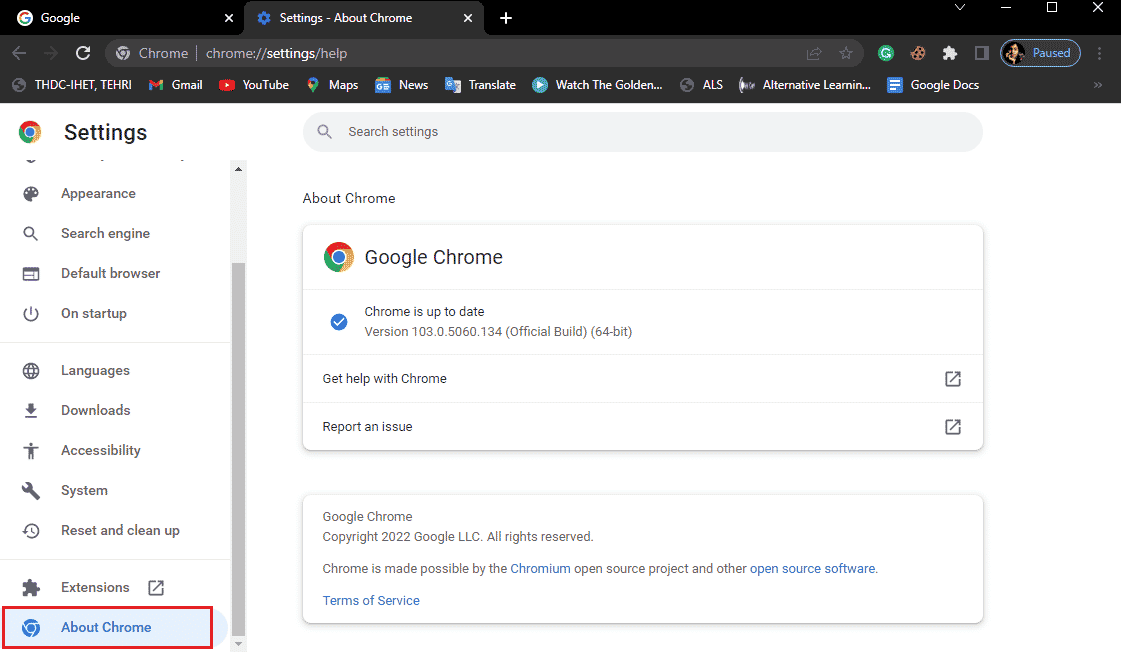
5. Google Chrome va începe să caute actualizările și le va instala automat.

6. Așteptați finalizarea instalării și relansați Google Chrome .
Notă: după ce instalarea s-a terminat, puteți utiliza instrumentele de eliminare a programelor malware Chrome pentru a verifica dacă există software dăunător pe computer. Dacă este detectat software dăunător, treceți la următoarea metodă.
Citește și: 14 moduri de a remedia eroarea profilului Chrome
Metoda 3: Rulați Scanarea malware
Unul dintre motivele pentru care este posibil să primiți erori Google Chrome în timp ce căutați software dăunător este malware-ul din folderele de sistem. În primul rând, vă puteți scana sistemul pentru malware și viruși pentru a rezolva această problemă. Apoi puteți utiliza antivirus pentru a găsi și elimina programele malware. Citiți ghidul nostru despre Cum rulez o scanare antivirus pe computerul meu?
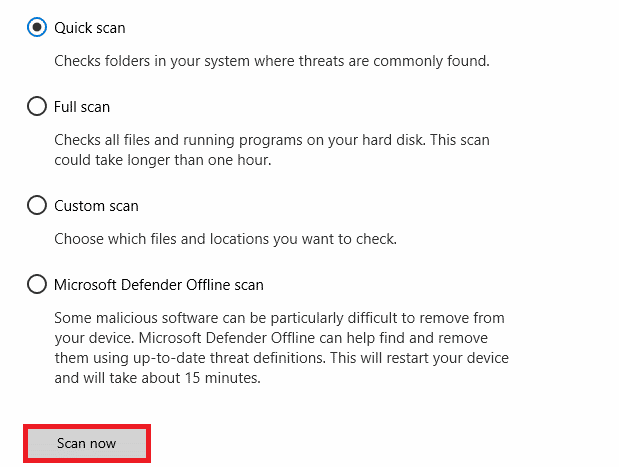
Metoda 4: Reinstalați Google Chrome
Dacă niciuna dintre metodele menționate mai sus nu funcționează pentru dvs., puteți încerca să dezinstalați și apoi să reinstalați browserul Chrome pe sistemul dvs. Pentru a aplica în siguranță această metodă, puteți urma acești pași pentru a remedia erorile Chrome în timp ce căutați software dăunător.
1. Apăsați tasta Windows , tastați control panel și faceți clic pe Open .
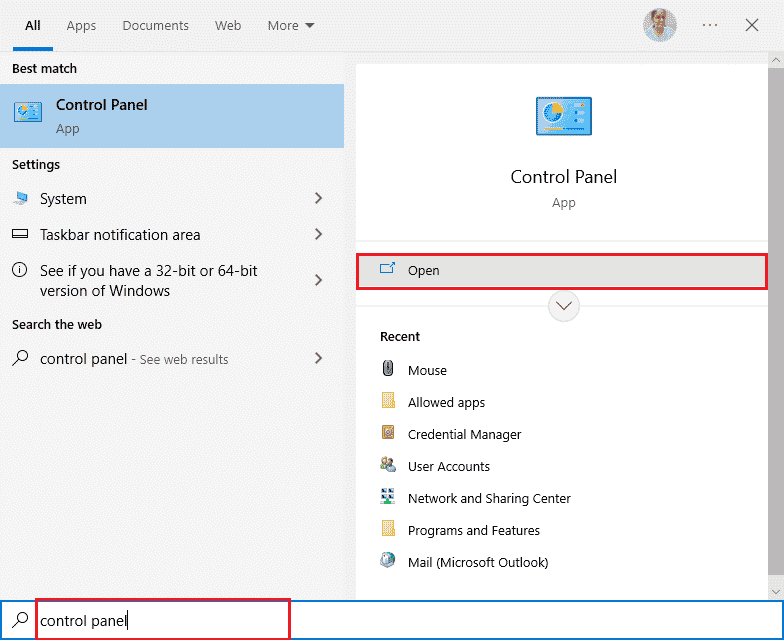
2. Setați Vizualizare după > Categorie , apoi faceți clic pe Setare Programe .
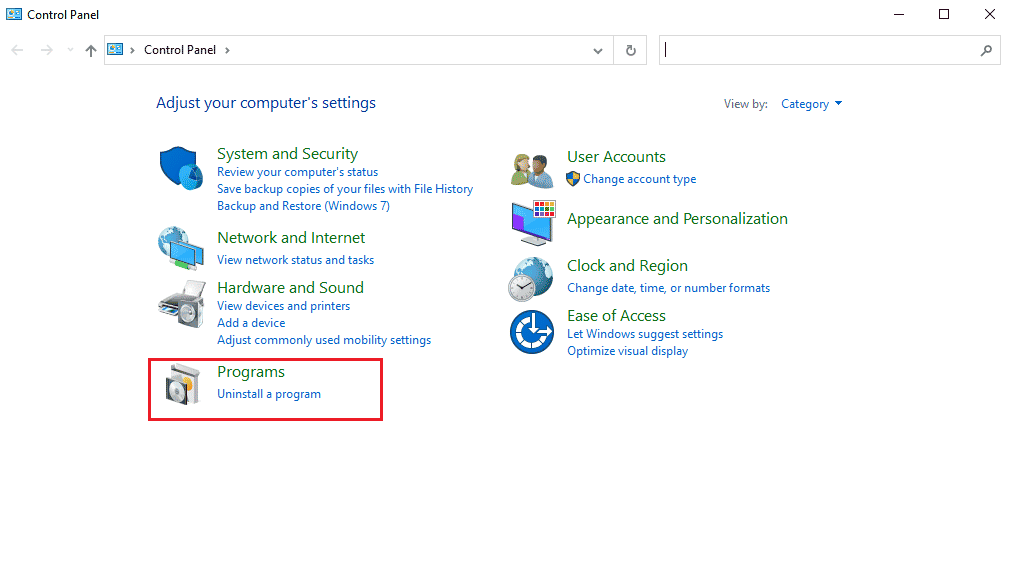
3. În Programe, faceți clic pe uninstall a program .
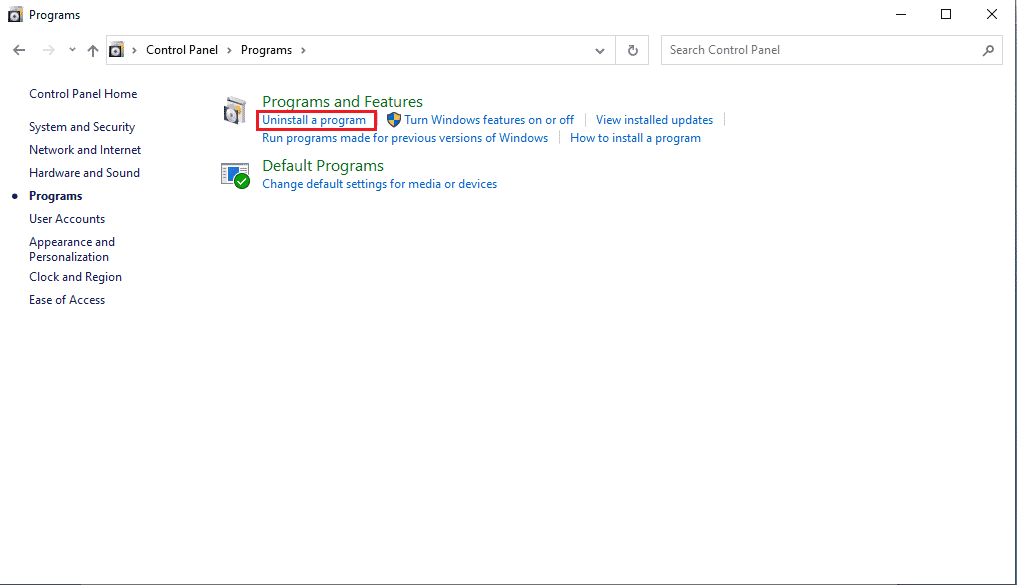
4. Faceți clic dreapta pe Google Chrome și faceți clic pe Dezinstalare .
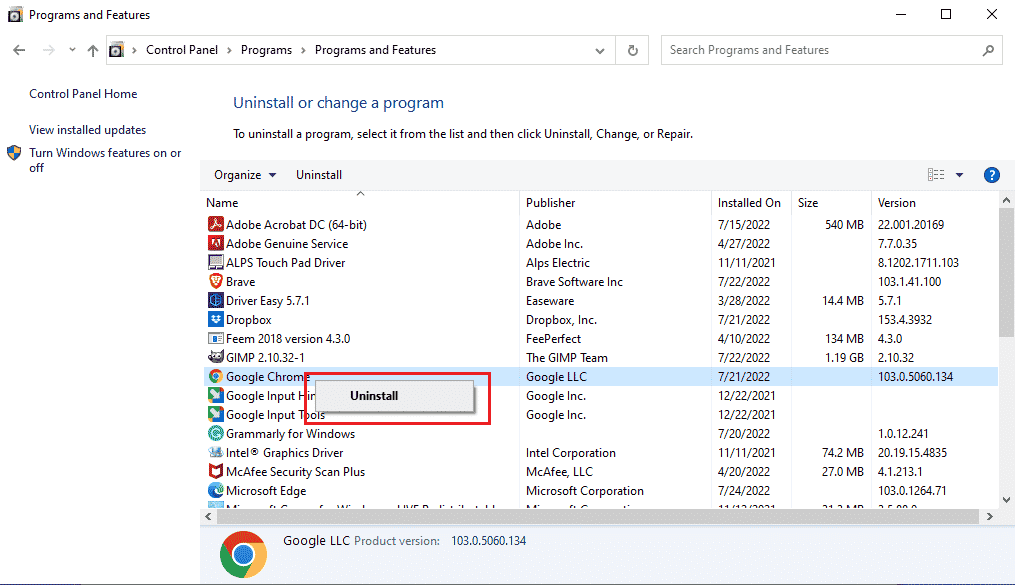
Așteptați ca dezinstalarea să se termine.
5. Apoi, navigați la următoarea cale de locație .
C:\Program Files (x86)\Google
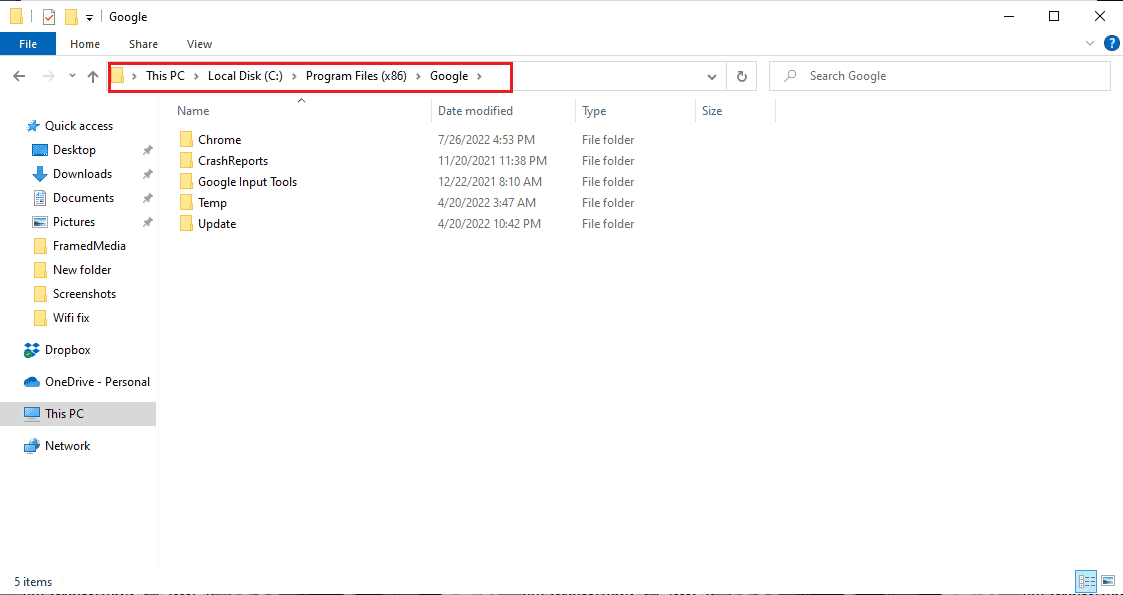
6. Aici, ștergeți folderul numit Chrome .
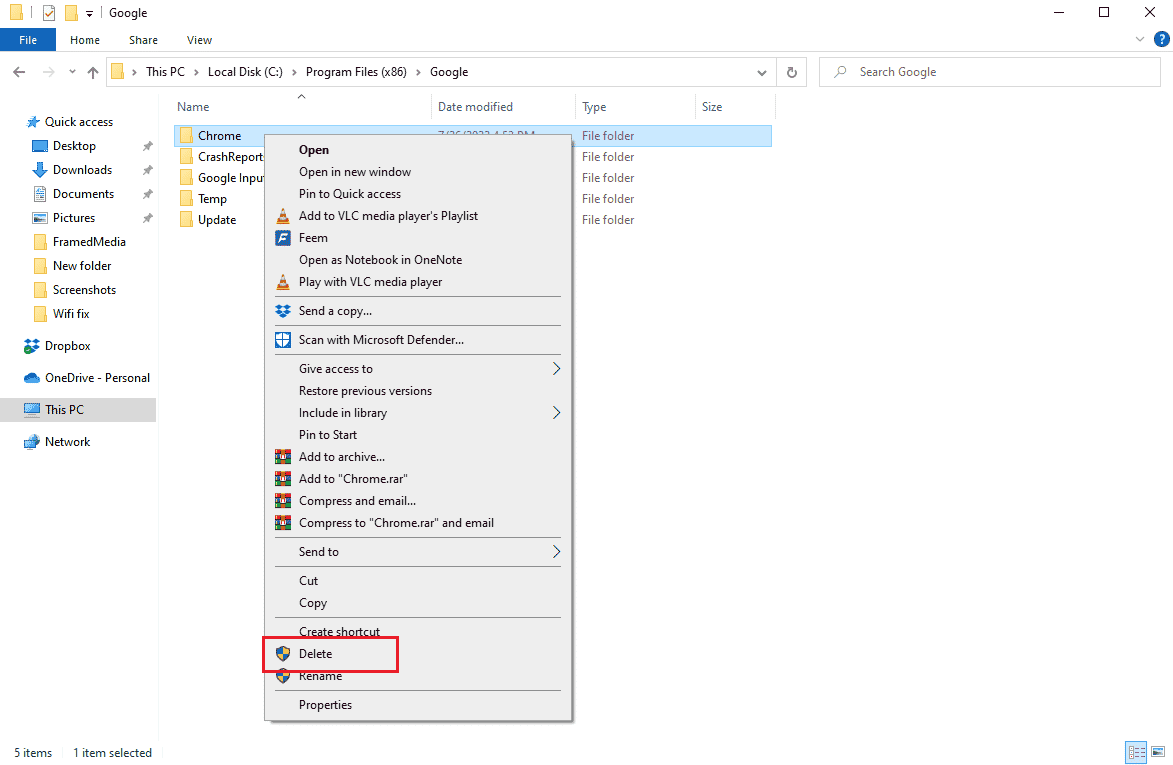
7. Acum, mergeți la calea locației date .
C:\Users\UserName\Default\AppData\Local
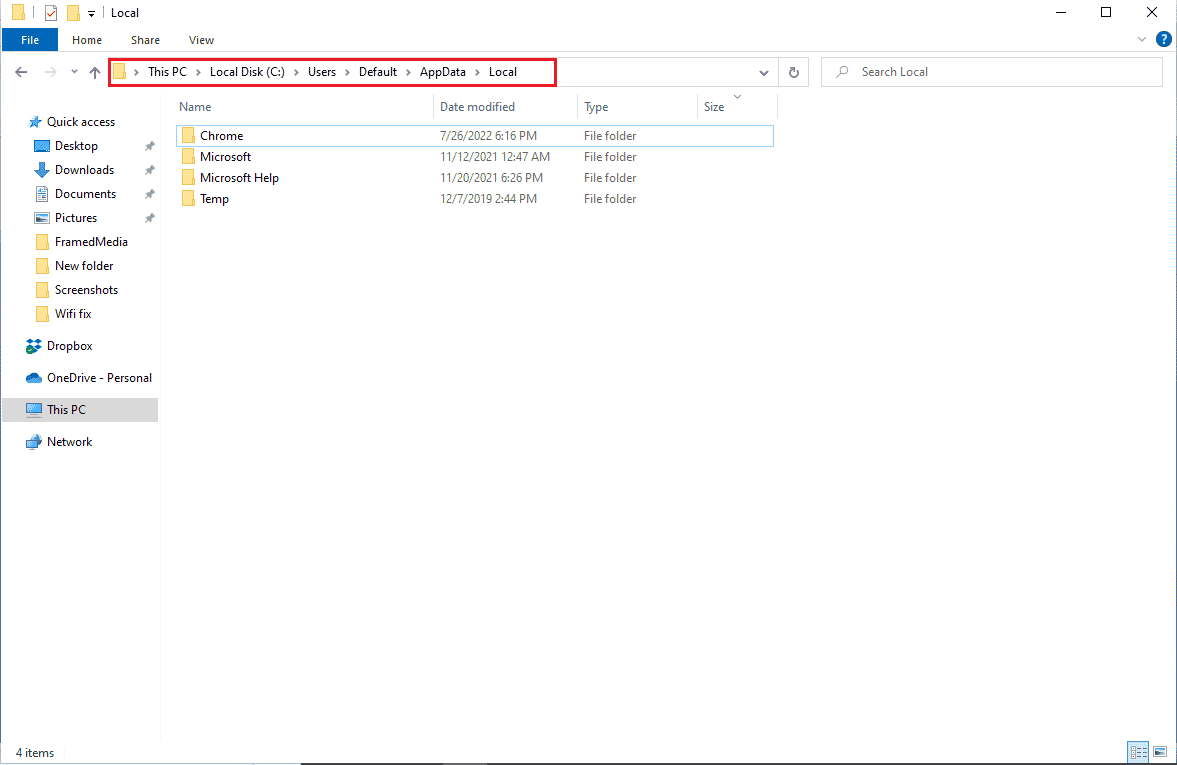
8. Aici, faceți clic dreapta pe folderul Chrome și selectați opțiunea Ștergere .
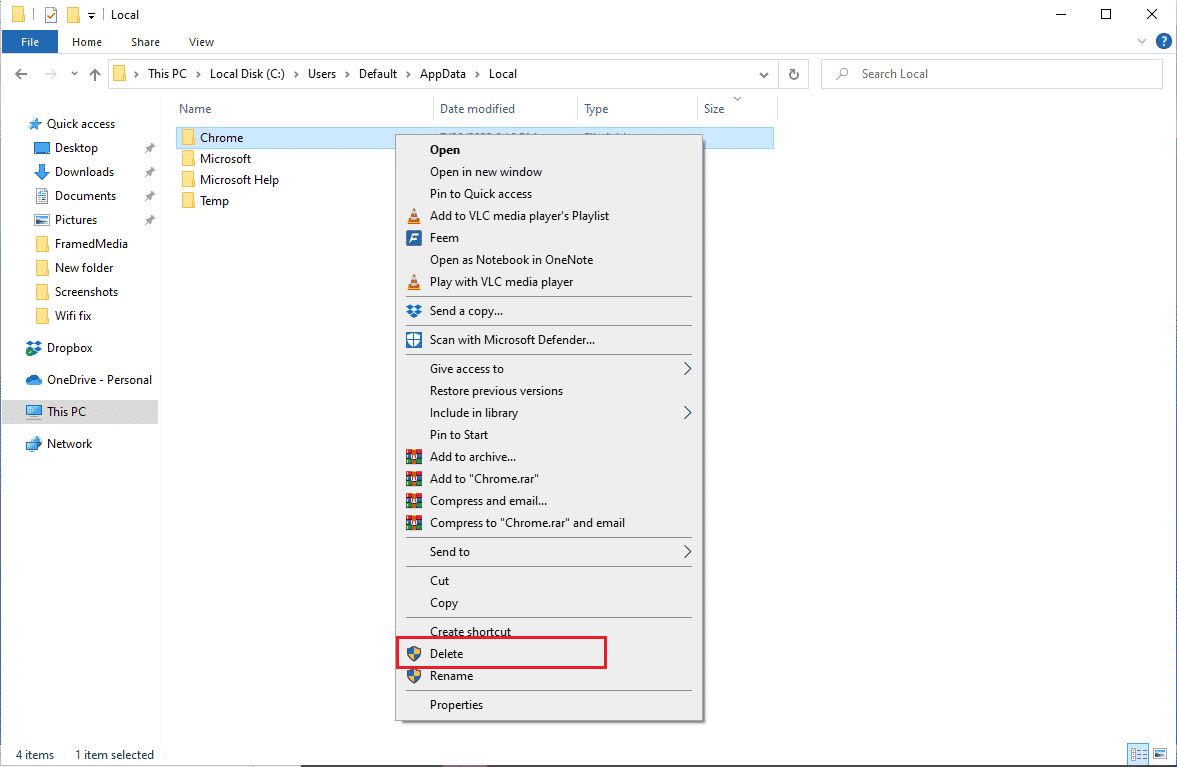
9. Apoi, reporniți computerul .
10. Lansați browserul web și căutați browserul web Google Chrome .
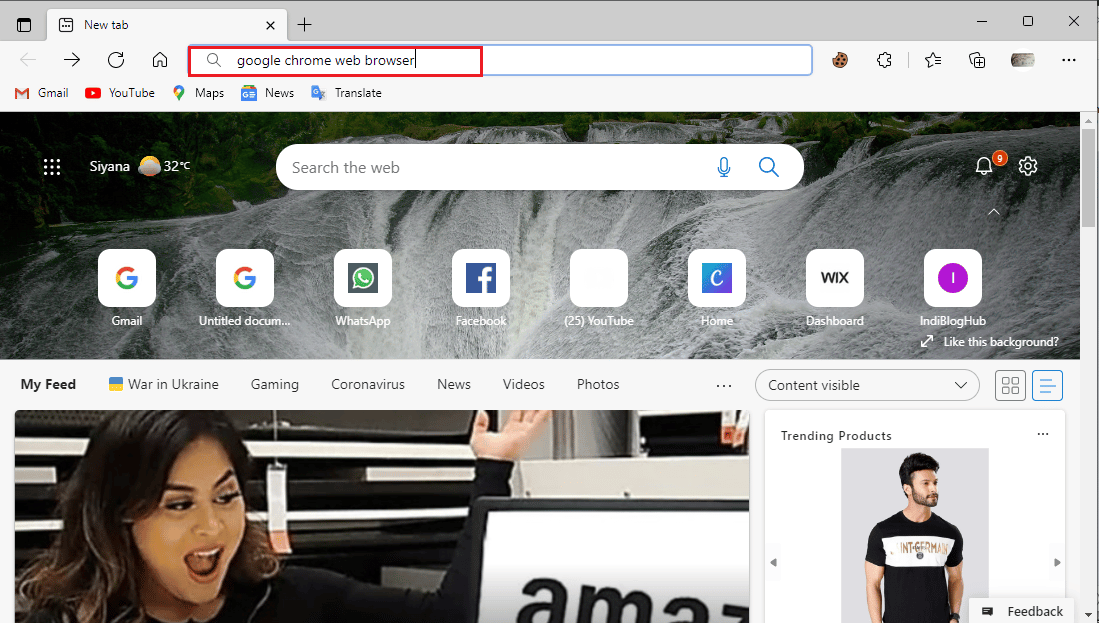
Citiți și: Cum să afișați bara de instrumente în Chrome
11. Selectați Google Chrome Web Browser din rezultatele căutării.
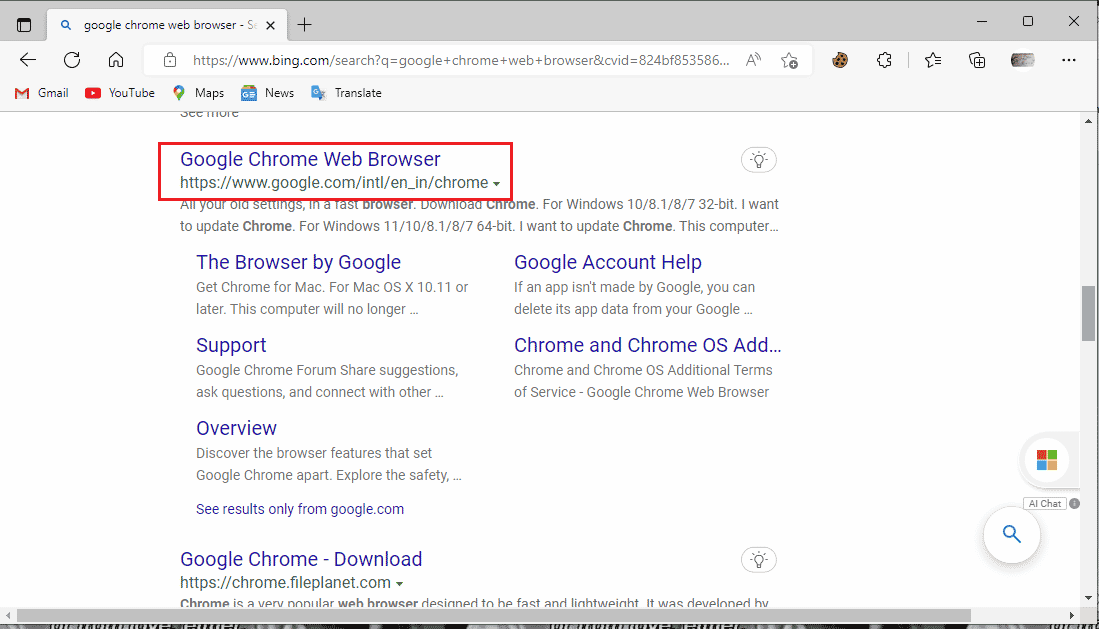
12. Faceți clic pe Descărcați Chrome .
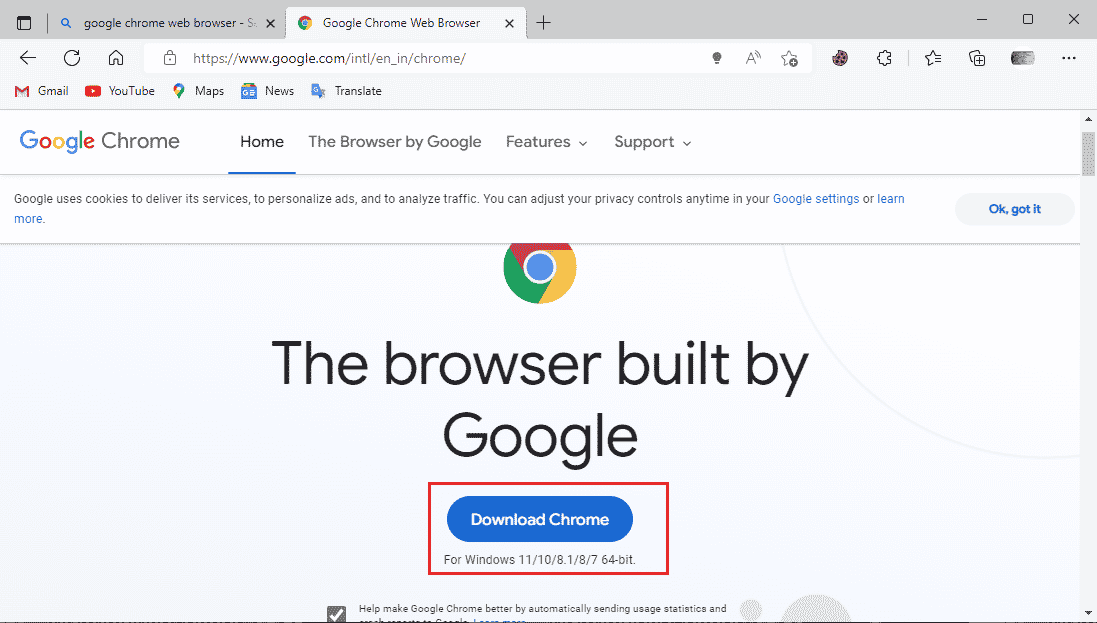
13. Așteptați descărcarea configurației Chrome .
14. Deschideți fișierul de configurare descărcat pentru a instala browserul Google Chrome .
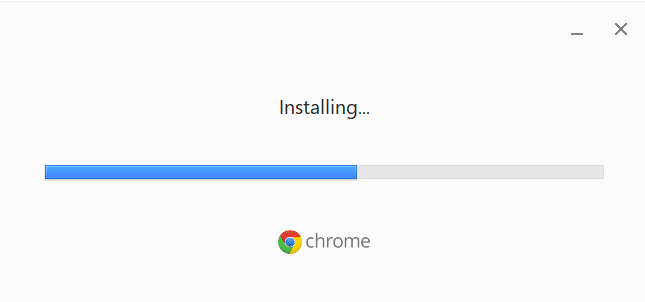
Întrebări frecvente (FAQs)
Î1. De ce nu pot folosi corect browserul Google Chrome?
Ans. Pot exista diverse motive pentru a nu putea folosi browserul Google Chrome în mod corespunzător, inclusiv o versiune mai veche a browserului, probleme cu cookie-urile și memoria cache ale browserului sau o eroare de malware.
Q2. Ce este instrumentul de eliminare a programelor malware Chrome?
Ans. Google Chrome a dezvoltat un instrument de eliminare a programelor malware pentru a identifica și rezolva orice probleme de software suspecte care pot cauza probleme cu browserul. Dacă Google Chrome detectează programe malware, utilizatorii îl pot elimina imediat.
Q3. Cum pot remedia erorile Chrome?
Ans. Puteți aplica diferite metode pentru a remedia erorile Google Chrome, cum ar fi reinstalarea browserului , ștergerea istoricului datelor și actualizarea acestuia la o versiune mai nouă .
Recomandat:
- Remediați eroarea League of Legends 004 în Windows 10
- Remediați eroarea de descărcare interzisă Google Drive
- Remediați Hulu care nu funcționează pe Chrome
- Remediați Chrome care nu salvează parolele în Windows 10
Sperăm că acest ghid a fost util și că ați reușit să remediați erorile Chrome în timp ce căutați o problemă de software dăunătoare . Comentează și spune-ne care metodă a funcționat pentru tine. De asemenea, dacă aveți întrebări, întrebări sau sugestii, nu ezitați să ni le împărtășiți.
